
Odstranění pozadí a vyjmutí obrázku v Náhledu na Macu
Můžete odstranit pozadí z obrázku nebo vyjmout část obrázku. Ze skupinové fotky tak můžete například vyjmout tvář jedné osoby a poté ji vložit jinam.
Odstranění pozadí obrázku
Na Macu přejděte do aplikace Náhled
 .
.Klikněte na
 .
.Na dotaz, zda chcete dokument převést na PNG soubor, můžete zareagovat některým z následujících způsobů:
Vytvoření kopie původního obrázku: Klikněte na Zrušit a pak vyberte Soubor > Duplikovat.
Převod původního obrázku: Klikněte na Převod.
Pokud chcete odstranění pozadí zrušit, vyberte Úpravy > Odvolat akci.
Extrakce obrázku
Na Macu přejděte do aplikace Náhled
 .
.Klikněte na
 (pokud se nezobrazuje panel nástrojů pro anotace), dále klikněte na
(pokud se nezobrazuje panel nástrojů pro anotace), dále klikněte na 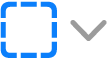 a potom vyberte
a potom vyberte  .
.Obkreslete okraj obrázku, který chcete vyjmout.
Dávejte pozor, aby byl okraj obrázku uvnitř silného ohraničení, které se zobrazuje při obkreslování.
Spojte konec a začátek ohraničení, nebo ukončete obkreslování a spojte tak konec ohraničení se začátkem přímou čárou.
Chcete‑li zkopírovat obrázek a vložit ho do jiného dokumentu, vyberte Úpravy > Kopírovat.
Extrakce stránky z PDF dokumentu jako obrázku
Na obrázku otevřeném v Náhledu můžete vybrat oblast a poté ji zkopírovat a vložit jinam nebo také můžete okolní obsah oříznout. Pokud je obrázek obsažen v PDF souboru, je nutné před použitím anotačních nástrojů extrahovat stránku z PDF souboru jako obrázek.
Na Macu přejděte do aplikace Náhled
 .
.Otevřete PDF soubor, použijte příkaz Zobrazení > Miniatury a vyberte stránku na bočním panelu miniatur.
Klikněte na Soubor > Uložit, zajdete název, volitelně přidejte značku a vyberte umístění.
Klikněte na místní nabídku Formát a vyberte formát obrázku (například PNG).
Klikněte na Uložit.